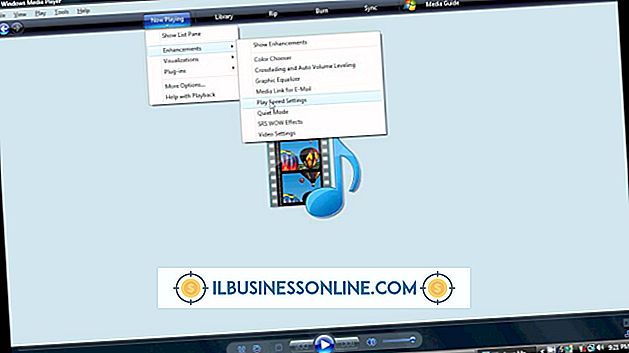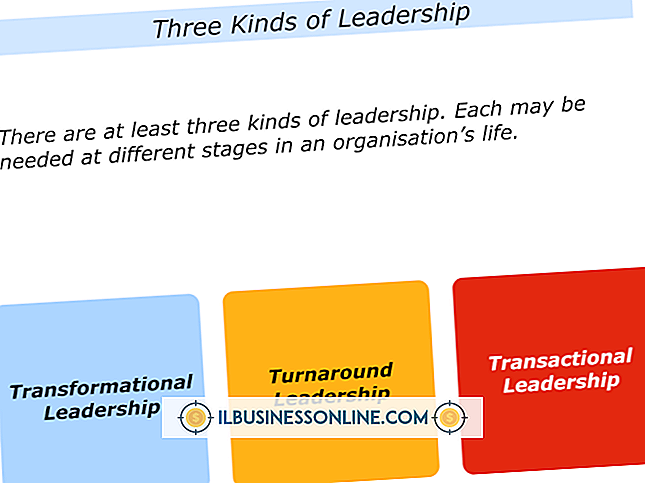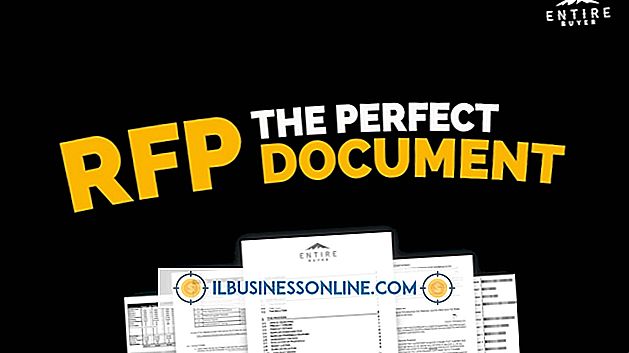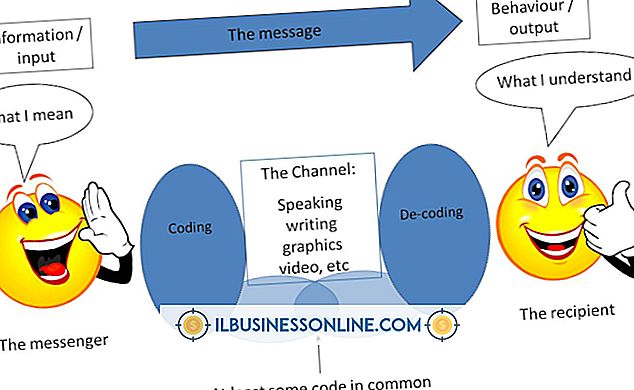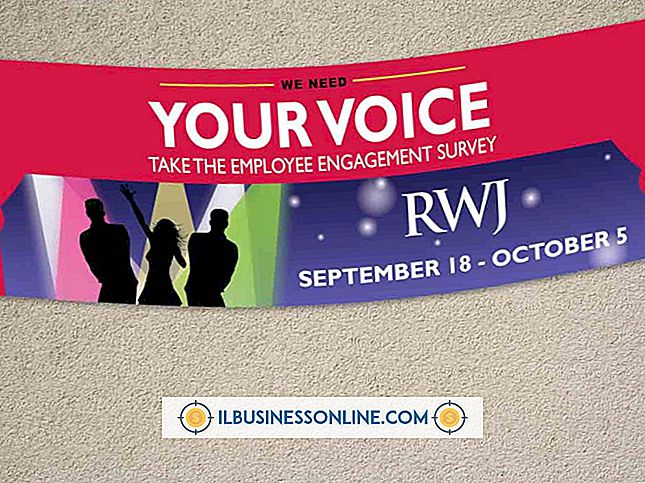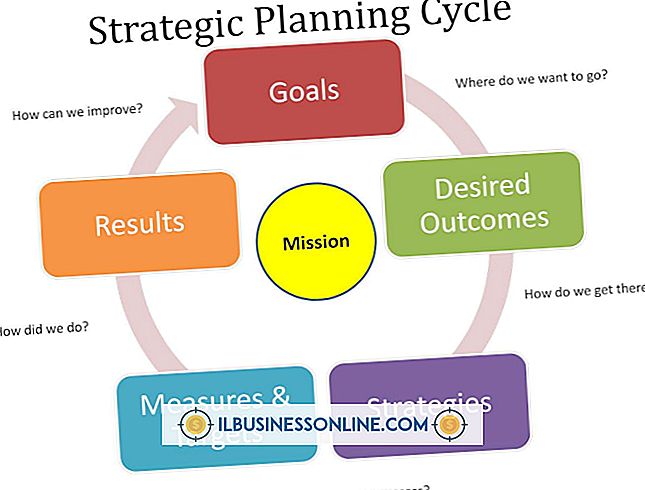Jak dać dostęp do zapisu w kalendarzu GroupWise

Jeśli masz asystenta, który zarządza Twoim kalendarzem, musi on mieć dostęp do swojego kalendarza, aby wyświetlać spotkania, tworzyć nowe spotkania i zapraszać inne osoby na spotkania w Twoim imieniu. Program GroupWise zawiera funkcję dostępu do proxy, która umożliwia udzielanie dostępu, ustawiając prawa zapisu dla spotkań. Po udzieleniu pozwolenia asystent może zalogować się do GroupWise na swoim koncie, aby wyświetlać i wprowadzać zmiany w kalendarzu.
1.
Uruchom GroupWise WebAccess i zaloguj się na swoje konto. Kliknij przycisk Opcje na pasku narzędzi lub wybierz "Narzędzia" i "Opcje ..." z menu.
2.
Wybierz "Proxy Access", a następnie "Add Entry", aby wybrać użytkownika, który będzie miał prawa zapisu do twojego kalendarza.
3.
Kliknij "Książka adresowa", aby wyświetlić listę użytkowników GroupWise. Wpisz nazwę użytkownika w polu wyszukiwania i kliknij "Szukaj", aby przeszukać książkę adresową programu GroupWise.
4.
Znajdź osobę, do której chcesz mieć uprawnienia do zapisu w swoim kalendarzu, kliknij, aby zaznaczyć użytkownika, kliknij "Wybierz", a następnie kliknij "OK". Sprawdź, czy w polu Nazwa pojawi się poprawna nazwa użytkownika.
5.
Zmień zaznaczenie opcji "Powiązania" na "Zapisz", aby przyznać dostęp do odczytu i zapisu tylko wybranemu użytkownikowi kalendarza. Kliknij "Zapisz", aby zapisać zmiany.
Wskazówka
- Aby przyznać prawo do zapisu wszystkim użytkownikom, na przykład kalendarzowi społeczności, wybierz "All User Access" zamiast wybierać użytkownika GroupWise za pośrednictwem książki adresowej.